1、官网下载
https://dev.mysql.com/downloads/mysql/
2、解压到合适的目录
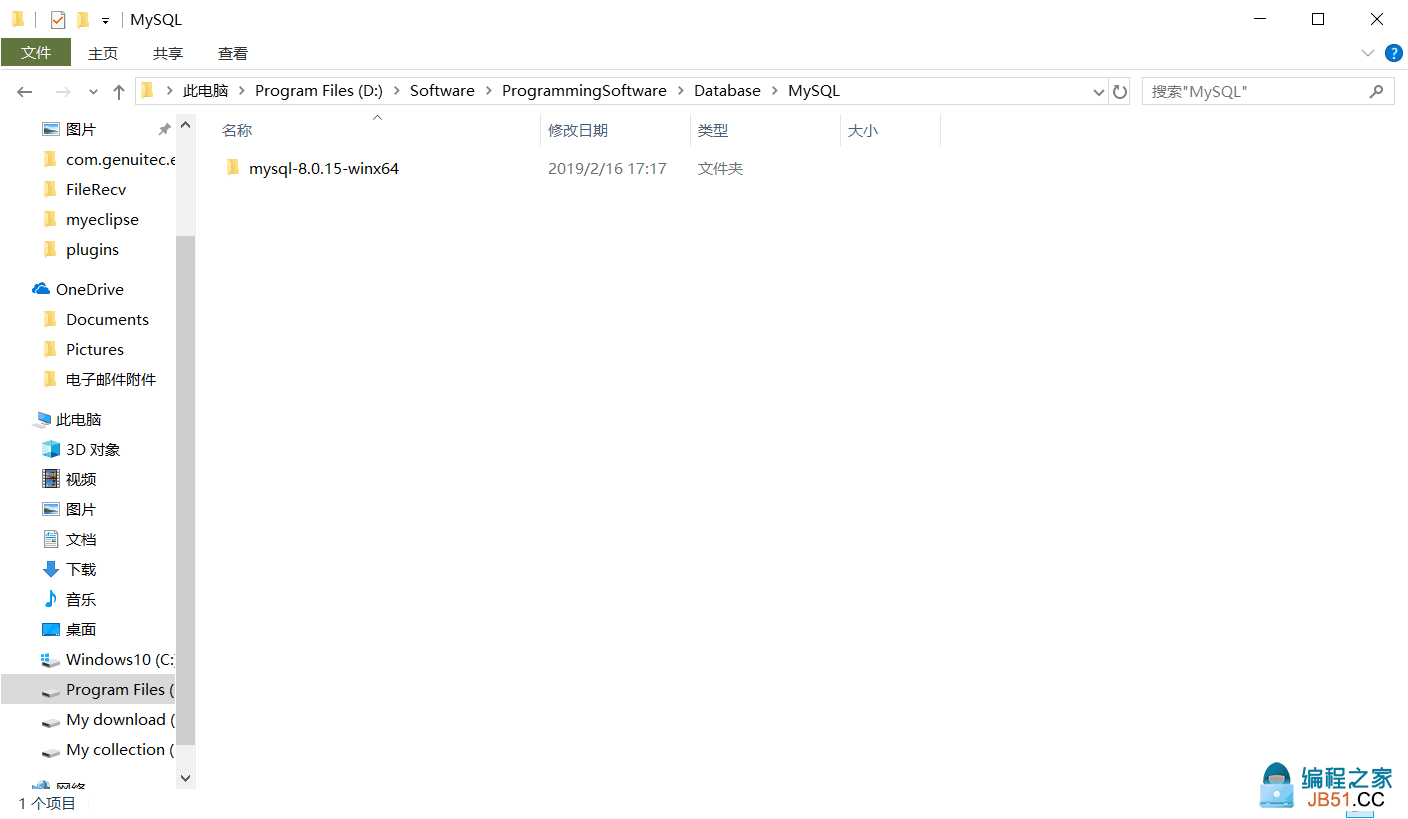
3、配置环境变量
①、 path
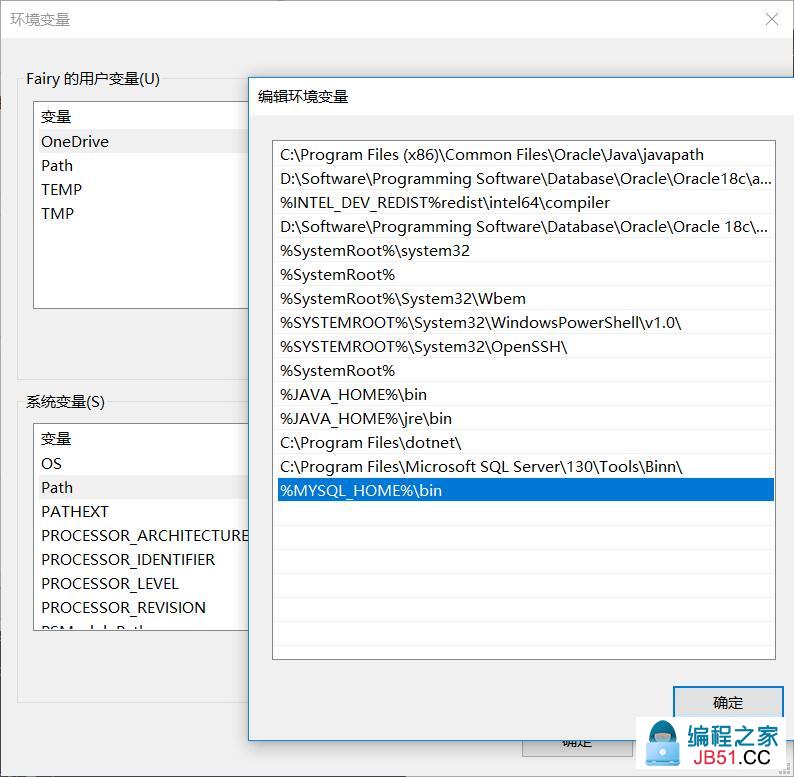
②、MYSQL_HOME

4、新建一个my.ini 用记事本打开,复制以下代码, 没有my.ini 数据库启动时无法初始化参数
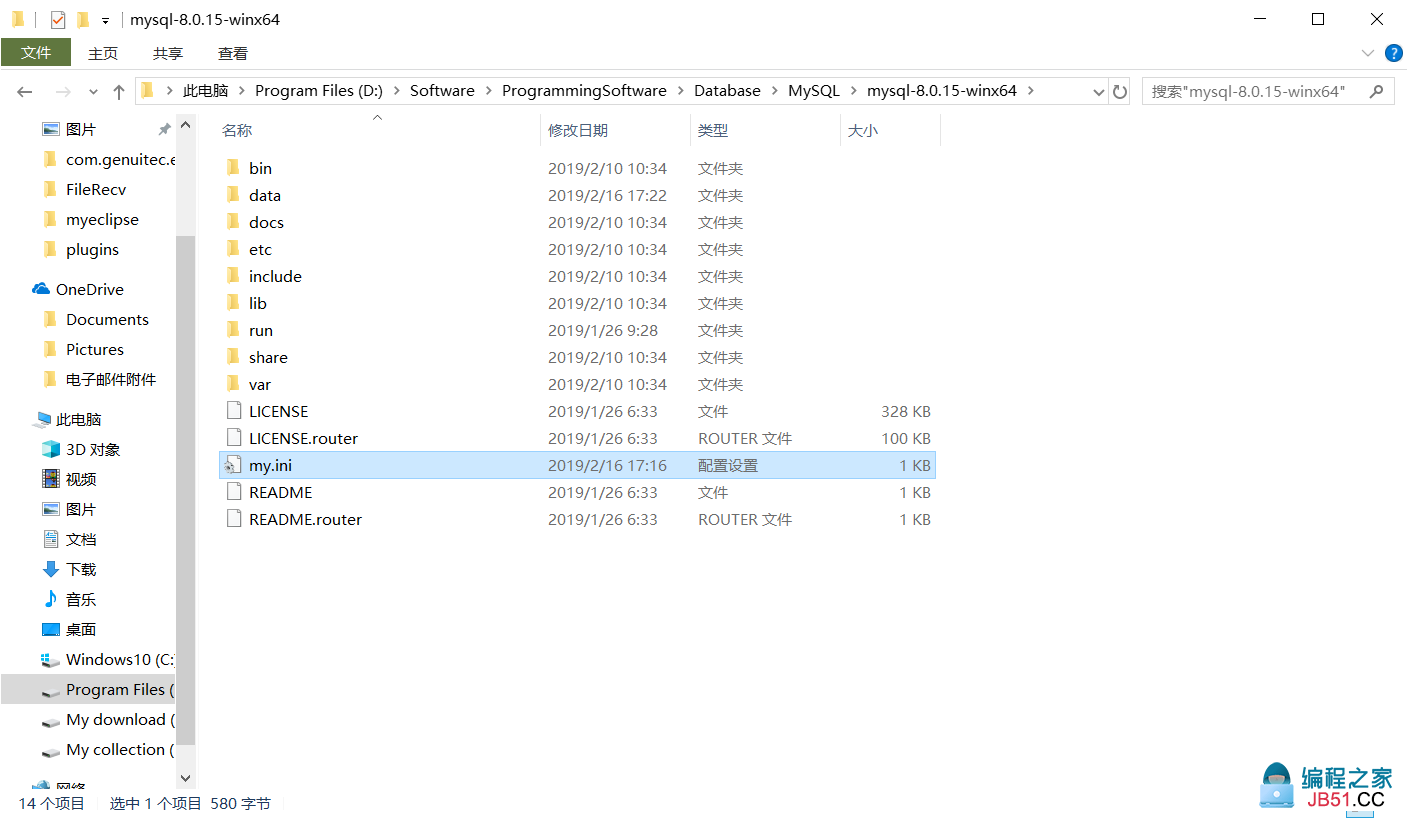
[mysql] ; 设置mysql客户端默认字符集 default-character-set=utf8 [mysqld] ;设置3306端口 port = 3306 ; 设置mysql的安装目录 basedir=D:\Software\Programming Software\Database\MySQL\mysql-8.0.15-winx64 ; 设置mysql数据库的数据的存放目录 datadir=D:\Software\Programming Software\Database\MySQL\mysql-8.0.15-winx64\data ; 允许最大连接数 max_connections=200 ; 服务端使用的字符集默认为8比特编码的latin1字符集 character-set-server=utf8 ; 创建新表时将使用的默认存储引擎 default-storage-engine=INNODB
5.进入MySQL的bin目录
在命令行窗口输入:mysqld --install,回车,提示:Service successfully installed,说明注册服务成功。

6、以管理员的身份打开cmd命令窗口,(获取初始密码,二选一)
第一种:输入mysqld --initialize命令初始化mysql的data数据目录,初始化完毕后,会在解压目录下生成一个data文件夹, 在这个文件夹下有一个.err结尾的文件,打开后会有随机生成的密码。
第二种:使用mysqld --initialize --console命令,生成随机密码
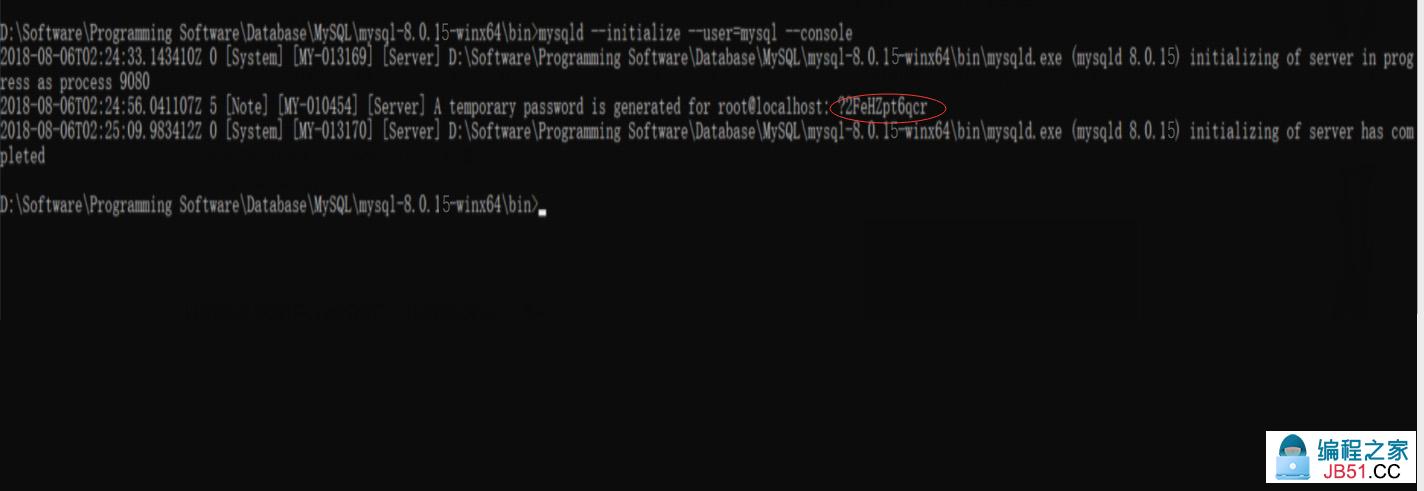
7、启动服务:net start mysql

8、使用随机密码登录并修改密码 : mysql -u root -p

9、修改登陆密码 ‘新密码’ 替换你需要的新密码
ALTER USER USER() IDENTIFIED BY '新密码';
更新密码:
update mysql.user set authentication_string=password('新密码') where user='root' and Host = 'localhost';


 文章浏览阅读2.2k次,点赞6次,收藏20次。在我们平时办公工作...
文章浏览阅读2.2k次,点赞6次,收藏20次。在我们平时办公工作... 文章浏览阅读3.2k次,点赞2次,收藏6次。2、鼠标依次点击“计...
文章浏览阅读3.2k次,点赞2次,收藏6次。2、鼠标依次点击“计... 文章浏览阅读1.3w次。蓝光版属于高清版的一种。BD英文全名是...
文章浏览阅读1.3w次。蓝光版属于高清版的一种。BD英文全名是... 文章浏览阅读1.4w次,点赞5次,收藏22次。如果使用iterator的...
文章浏览阅读1.4w次,点赞5次,收藏22次。如果使用iterator的...